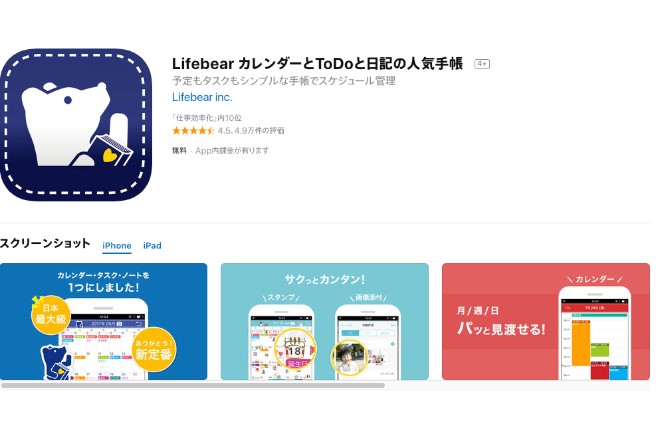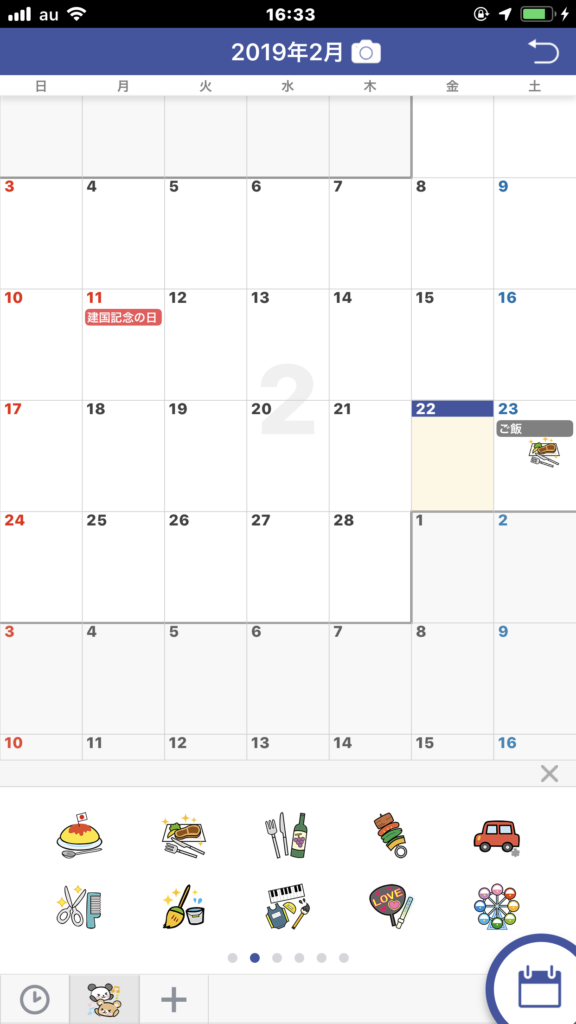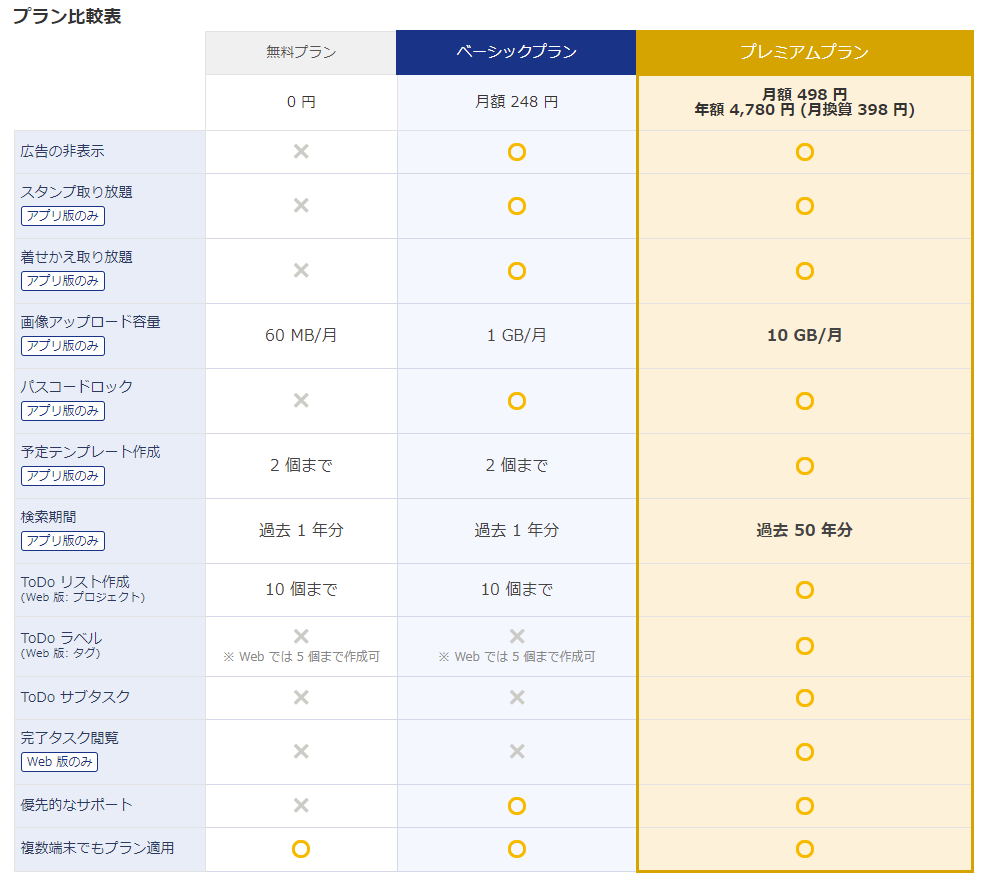カレンダーだけでなくメモ帳の機能やリマインダー機能なども搭載されている多機能アプリが「Lifebear」です。スタンプ機能などもありカレンダーの日付にスタンプを貼ることで予定の内容などを分かりやすく管理することができます。
Lifebearの使い方
チュートリアルを確認する
AppStoreからLifebearをインストールしたらアプリを起動してください。アプリを起動するとチュートリアルが表示されますので「次へ」をタップして進めてください。
チュートリアルを終えるとログイン画面が表示されます。アカウントを持っていない方は「初めての方」をタップしてください。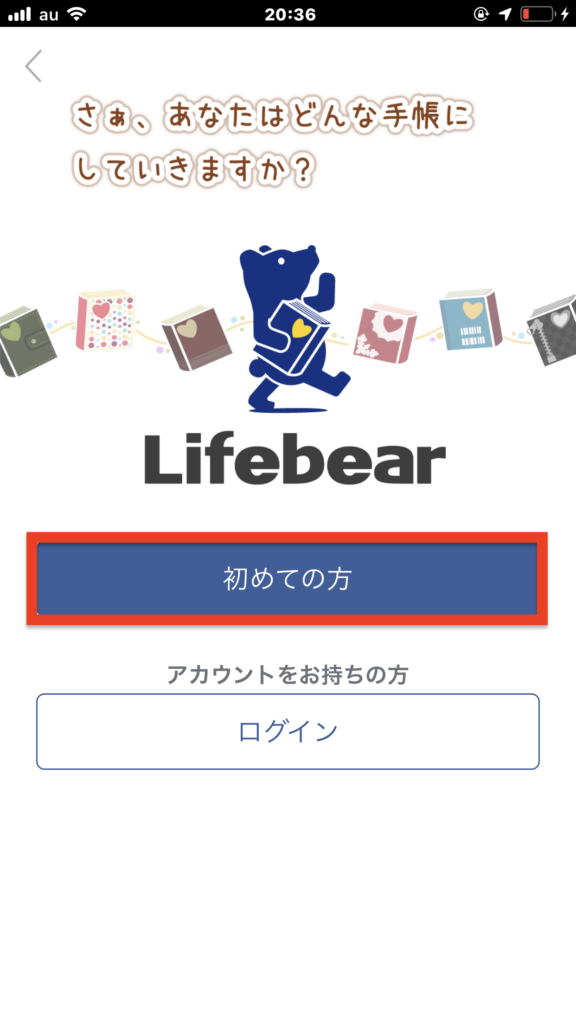
Lifebearの無料アカウントに登録することで複数端末での利用やバックアップサービスなどを利用することができます。後で登録することも可能ですのでここでは「登録をスキップ」をタップしました。
iOSに搭載されているカレンダーアプリをLifebearにも表示したい方は「表示する」をタップしてOKをタップしてください。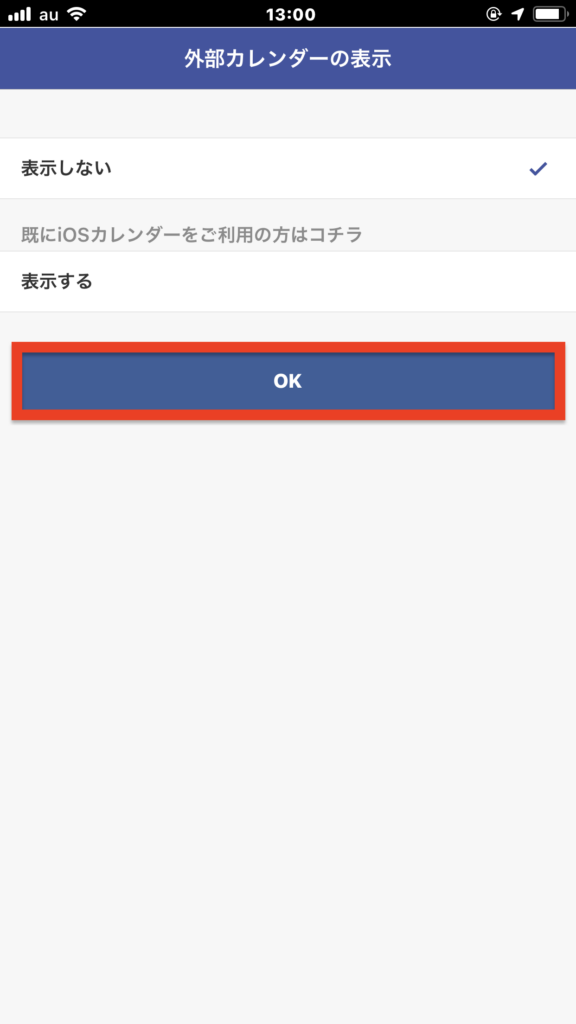
Lifebearのチュートリアルが表示されます。チュートリアルを終えるとLifebearを利用する準備は完了です!
タスク・予定を追加する
それでは、カレンダー上にタスクを追加してみましょう。Lifebearのカレンダー画面で右下にある青色のプラスボタンをタップしてください。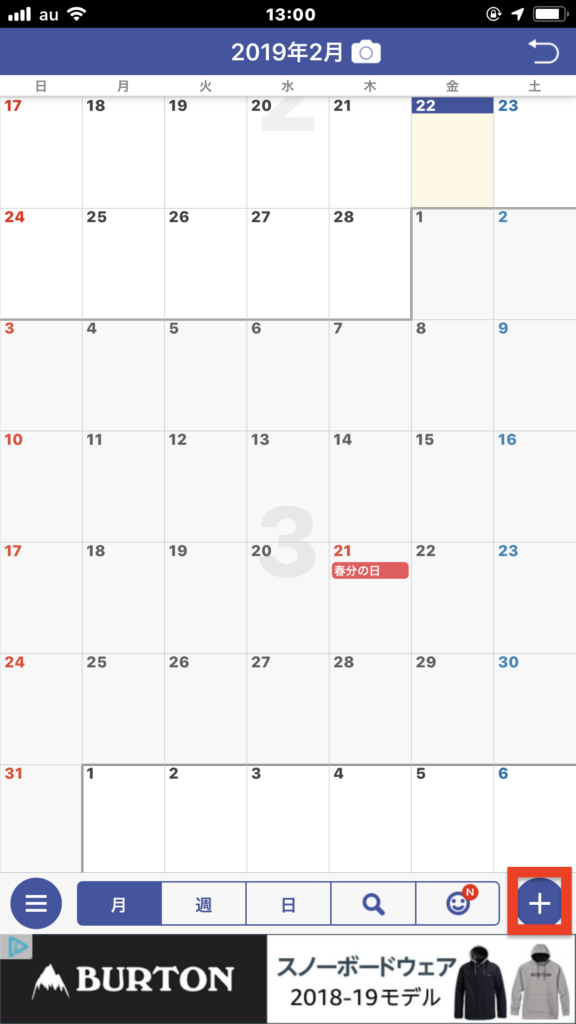
作成画面が表示されます。上部のタブバーから「予定」「タスク」「繰り返し」を選択することでそれぞれの予定を作成することができます。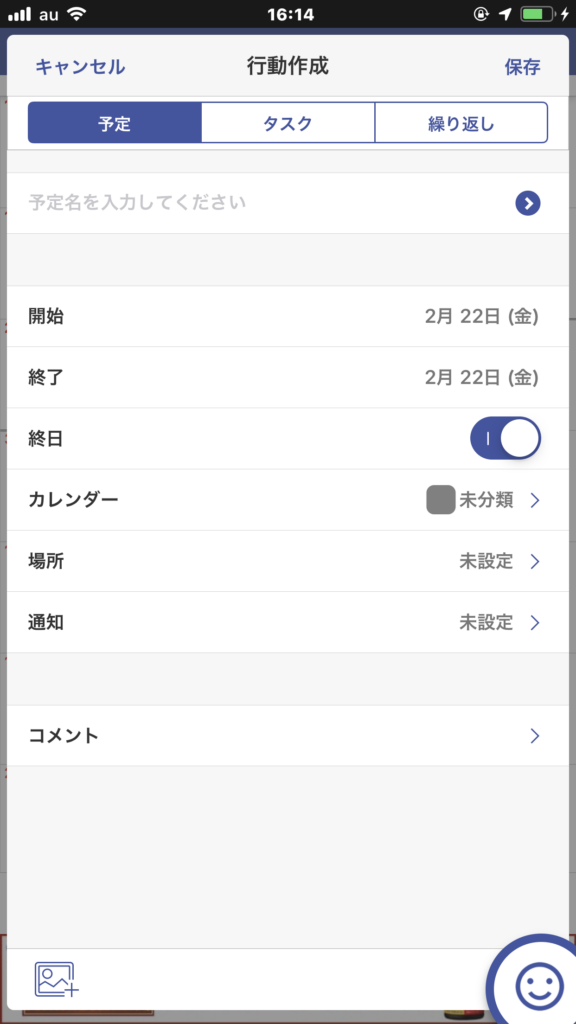
繰り返しという予定を追加した場合、一週間ごとなど設定した間隔で予定を追加することができます。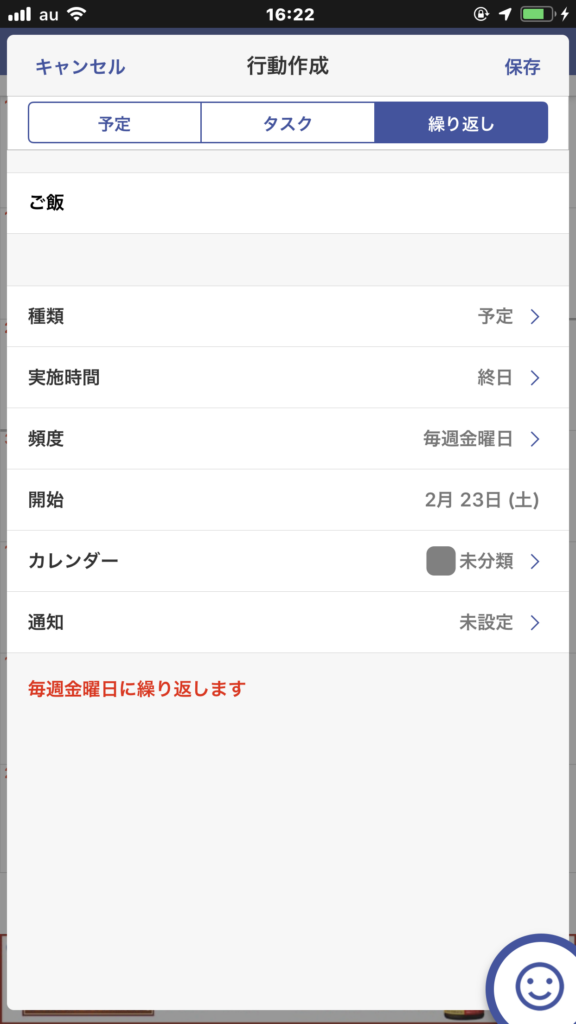
スタンプを貼り付ける
予定作成の画面の右下にあるスタンプマークをタップしてください。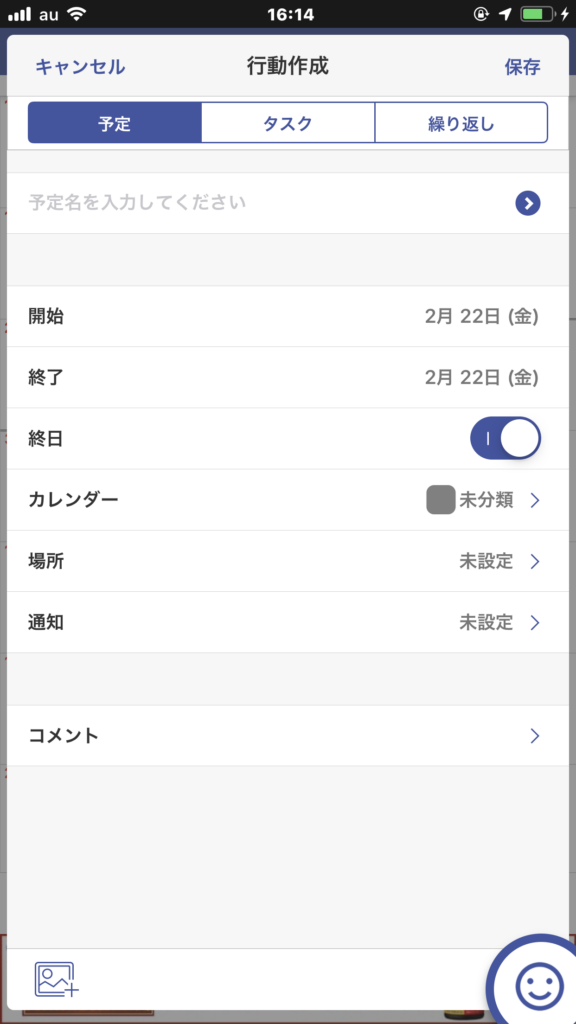
スタンプ一覧が表示されますので、貼りたいスタンプを貼りたい予定の日に持っていくことでスタンプを貼り付けることができます。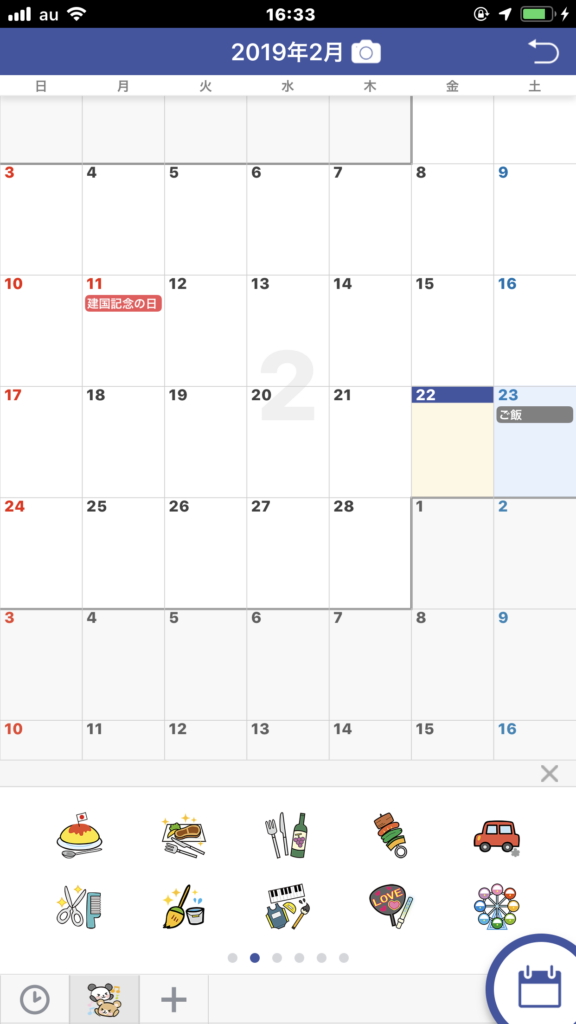
Lifebearの特徴
他にもタスクを登録してリスト形式で管理するアプリはありますが、Lifebearは「手帳を電子化する」というコンセプトのアプリとなっていることから、リスト形式だけではなく、カレンダー形式でタスクを確認したり、メモ書きとしてノートを記録する機能があるなど、高機能となっていることが特徴となっています。
他のタスク管理アプリとの違いの詳細については、こちらのタスク管理アプリの比較記事をご覧いただければと思います。
Lifebearの価格
Lifebearでは料でもご利用いただけますが、無料版では広告が表示される他、アップロードできる画像の上限が1ヶ月あたり60MB、作成できるリストが10個までの制限があります。
有料版では広告が非表示、上記制限が緩和される他、アプリを開く際のパスワードを設定できる「パスワードロック」機能が利用できるようになります。有料版ではベーシックプランが248円/月、プレミアムプランが498円/月または4780円/年となります。
Lifebearのサイト情報
URL:https://itunes.apple.com/jp/app/lifebear-カレンダーとtodoと日記の人気手帳/id538340426
運営会社:株式会社ライフベア
Lifebearの評判
レビューを書く | |
LifebearはアプリのアイコンからUIまで可愛らしいので女性向きのアプリだと言えると思います。また、スケジュールとタスク管理機能やメモ機能が統合されているので、色々アプリを増やしたくない人におすすめです。